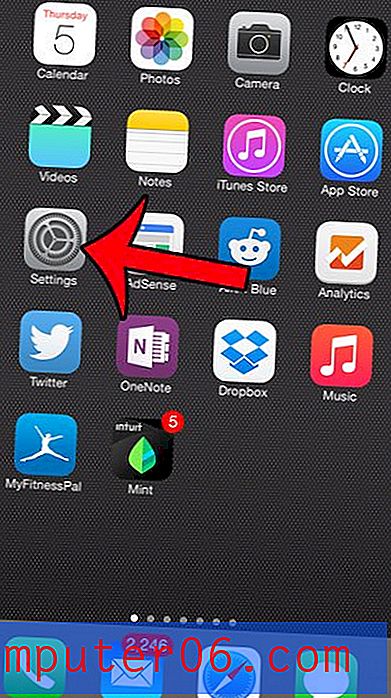Jak używać pól wyboru do wybierania plików w systemie Windows 7
System Windows 7 ma kilka interesujących sposobów dostosowywania plików i folderów wyświetlanych w Eksploratorze Windows. Niezależnie od tego, czy chcesz wyświetlać rozszerzenia plików, czy pliki lub foldery, które mogą być obecnie ukryte, wybór sposobu, w jaki system Windows 7 obsługuje te sytuacje, można dostosować. Istnieje jednak inna opcja, o której możesz wiedzieć. Możesz zmienić ustawienia Eksploratora Windows, aby używać pól wyboru do wybierania plików w systemie Windows 7 . Ta metoda wyświetli pole wyboru po lewej stronie pliku, gdy najedziesz na niego myszką, i możesz kliknąć to pole wyboru, jeśli chcesz wybrać plik do przyszłego działania.
Korzystanie z pól wyboru do wyboru plików w systemie Windows 7
Na początku byłem sceptyczny wobec tej metody, ponieważ nie byłem pewien, jakie korzyści może ona zapewnić w porównaniu z innymi sposobami wybierania plików. Zawsze albo używałem klawisza Ctrl, aby wybrać wiele pojedynczych plików, lub klawisza Shift, aby wybrać grupę plików, i dobrze mi to wyszło. Ale potem zacząłem myśleć o wszystkich przypadkach, w których przypadkowo skopiowałem wszystkie wybrane pliki, lub o czasach, w których puściłem klawisz Ctrl lub Shift podczas wybierania plików, a wybór został utracony i przełączony na nowy plik które właśnie kliknąłem. Korzystanie z pól wyboru w celu wybrania plików oferuje rozwiązanie tej sytuacji, a jednocześnie umożliwia korzystanie z poprzednich metod wyboru plików.
Krok 1: Kliknij ikonę folderu Eksploratora Windows na pasku zadań u dołu ekranu. Jeśli tego folderu nie ma, możesz także otworzyć dowolny inny folder w Eksploratorze Windows.

Krok 2: Kliknij przycisk Organizuj na pasku u góry okna, a następnie kliknij link Opcje folderów i wyszukiwania .
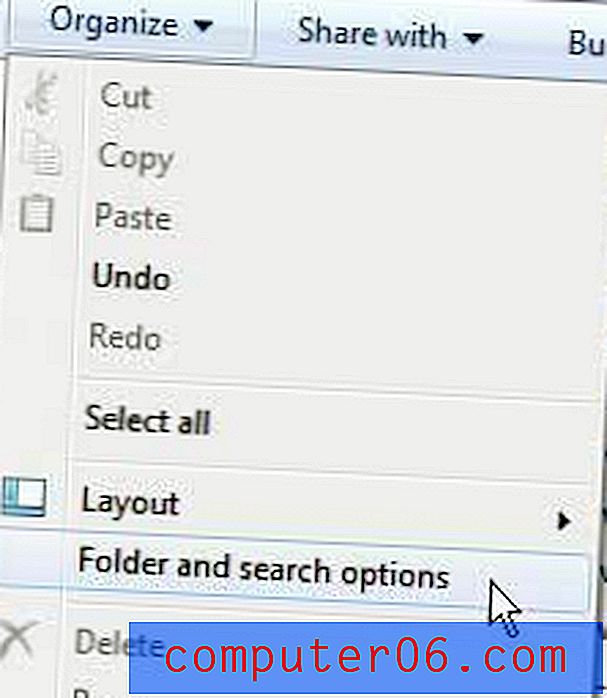
Krok 3: Kliknij kartę Widok u góry okna.
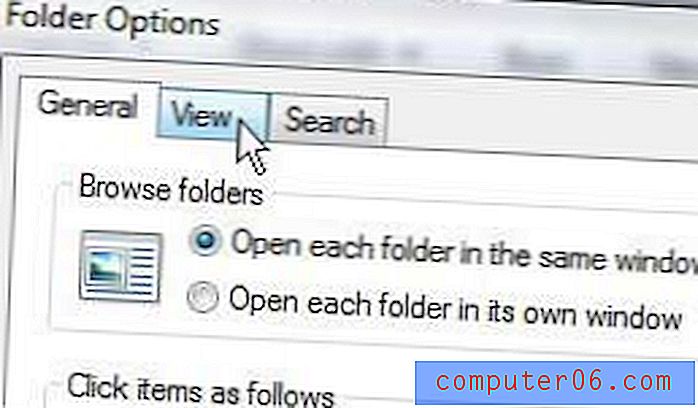
Krok 4: Przewiń w dół sekcji Ustawienia zaawansowane, a następnie zaznacz pole wyboru po lewej stronie Użyj pól wyboru, aby wybrać elementy .
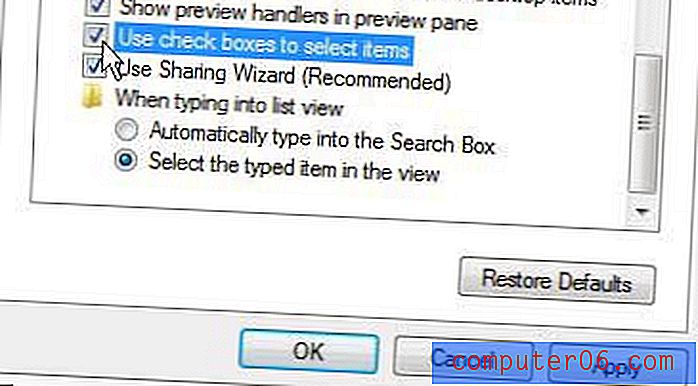
Krok 5: Kliknij przycisk Zastosuj w dolnej części okna, a następnie kliknij przycisk OK .
Za każdym razem, gdy najedziesz myszką na plik lub folder w Eksploratorze Windows, po lewej stronie tego elementu pojawi się pole wyboru. Jeśli zaznaczysz to pole, plik lub folder zostanie wybrany.